当パソコン教室では、生徒様のパソコンを中心に、サポートサービスも店頭で実施しています。
今日は、起動しなくなったノートパソコンのデータ救出を実施しました。
熱に弱いノートパソコン。ついに起動不能になったとのこと……
今回データを救出したのは、こちらのパソコンです。
5年ほど前の、マウスコンピューター「LuvBook」です。
この時期のマウスコンピューターのノートは、放熱設計が悪く、真夏に電源を入れっぱなしにするとオーバーヒートして停止することがよくありました。
ノートパソコンは薄い方が好まれますが、ときに無理な設計によりこのような放熱不良を起こす場合があります。最近の第6世代・第7世代のIntel Core CPUは、放熱量自体が少ないため、薄型ノートは全般に放熱が改善していると思います。
こちらのパソコンは、サードパーティ製のノートパソコン冷却ユニットに乗せて使用していたそうなのですが、結局本体が熱で変形してしまいました。やはり、原則として内部の冷却機構で十分に冷却できることが必要なのですね。
データ救出作業を実施します
データの取り出しにはこんな機器を使います
さて、実際のデータ救出にとりかかるのですが、こんな機材を使用します。
パソコン内部のドライブを直接差し込んで、読み出すことのできるリーダーです。ハードディスクでもSSDでもOK。写真の機材は、SATA接続用ですが、古いパソコン用にIDE対応のものも用意しています。
パソコンを分解してドライブを取り出します
それでは、実際にパソコンを分解してデータを取り出していきます。
ノートパソコンの分解は、ものすごく大変な事例もあるのですが、今回はこの位置のパネル一枚をはずすだけです。
取り外すと、すぐにSSDドライブが見えますので、押さえ金具のビスを取り外します。
この押さえ金具がはずれると、ドライブを抜き出すことができます。抜き出すための引っかかりがないので、ちょっとコツがいりますが、スッとドライブが抜き取れます。
取り外したドライブから、データを読み出します
ぶじドライブを取り出せたので、さきほどの機材に差し込み、データを読み出します。
熱でやられたパソコンですが、症状をうかがうと、「電源ボタンを押してもまったく画面が反応しない」ということなので、故障箇所はドライブではないだろう、という予想をしていました。ドライブ故障が主原因ですと、画面にある程度メーカーロゴなどが表示されたあと、エラーが表示されたり、何度も再起動を繰り返すのが普通です。
ですので、たぶんデータは無傷で残っているはず。残っていてくださいよ~と祈りながら、電源を入れます。
別のパソコンに接続してみると、やはりきれいにデータは残っていました。何の問題もなくファイル一覧が表示されます。
通常、取り出したドライブを他のパソコンにつなぐと「このフォルダを開く権限がありません」と表示されます。しかし、そのまま続行すると、自動的に今つないでいるパソコン用の権限が設定され、読み出せるようになります。
読み出せるようになったら、データを他のドライブにコピーします。
今回のパソコンはSSD容量が80GBしかありませんので、コピーしても量は知れています。しかし、細かい画像データが多かったため、コピーは結構時間がかかりました。
無事救出完了です!
というわけで、パソコンの中の大切な写真、ぷじ救出完了しました!
かけがえのない大切な写真が、起動しないパソコンの中に埋もれていたのですが、ぶじ救出完了しました!
なお、Googleフォトを利用して写真をバックアップしておくと、このような場合でもログインするだけですべての写真を元通り見ることができます。スマホもパソコンも共通ですし、完全無料なのでおすすめです。
パソコンは起動しなくてもデータは取り出せます
このように、パソコンは起動しなくても中のデータは取り出すことができます。
故障の程度がひどいからといって、データが壊れているとは限りません。むしろ、ドライブのデータは破壊されずに残っている場合が多いのです。
志木駅周辺の方はお持ち込みいただくと便利です。また、委託業者になりますが全国対応の出張サービスも実施しています。
詳しくはこのページ下部のご案内から。ぜひご利用下さい!








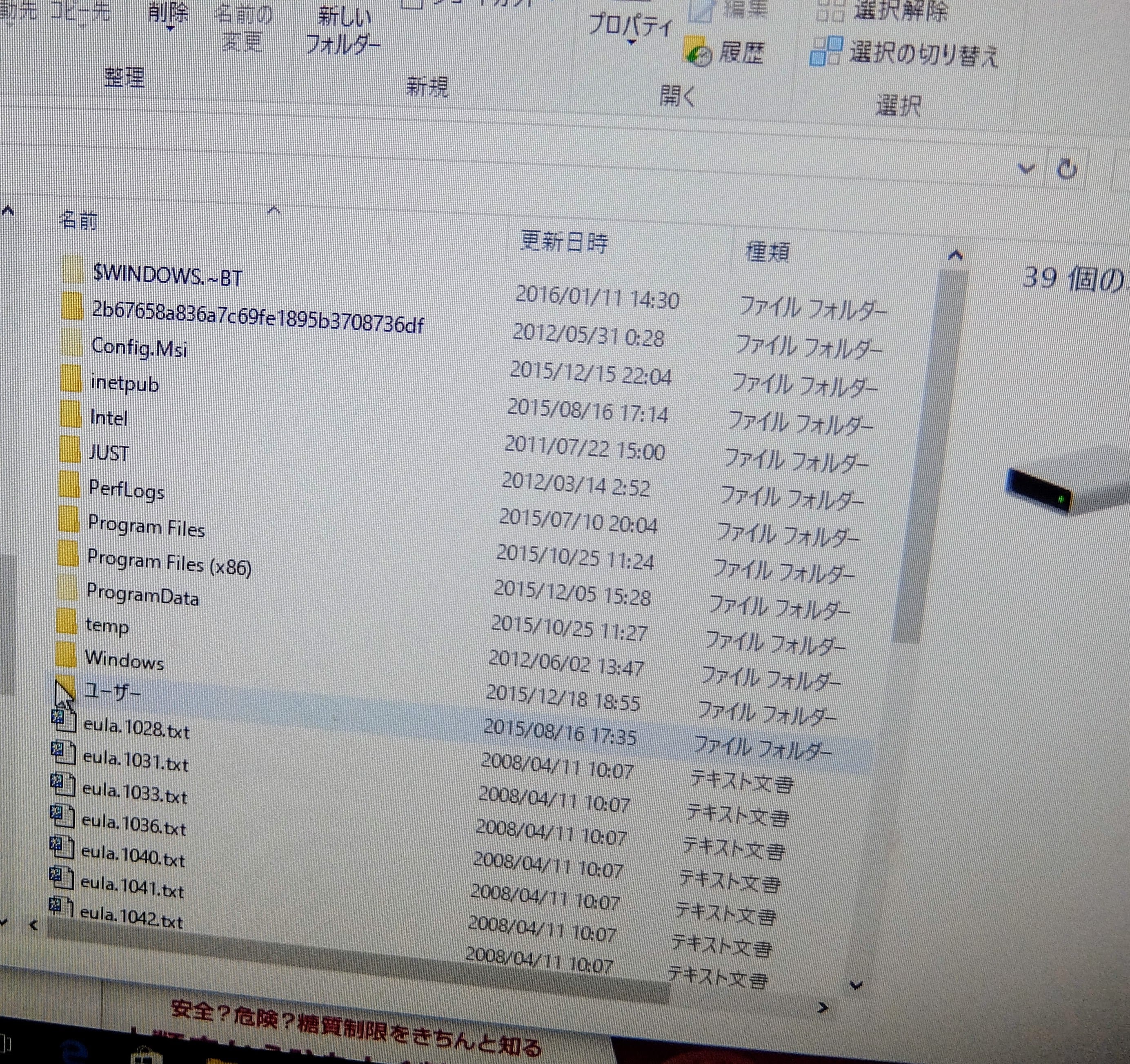
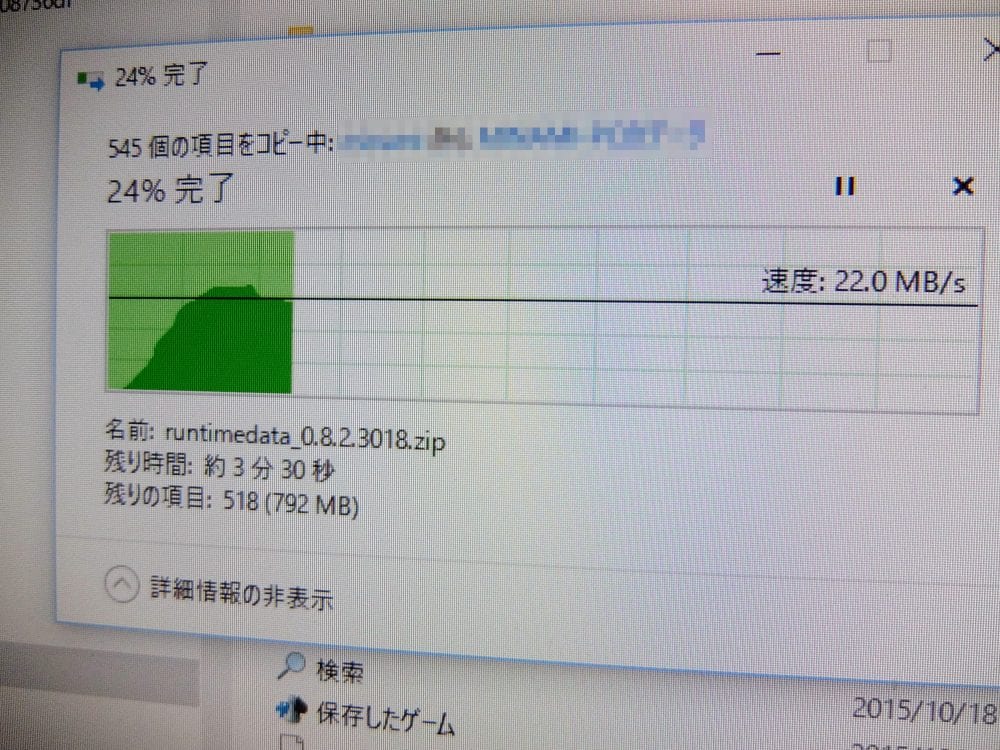
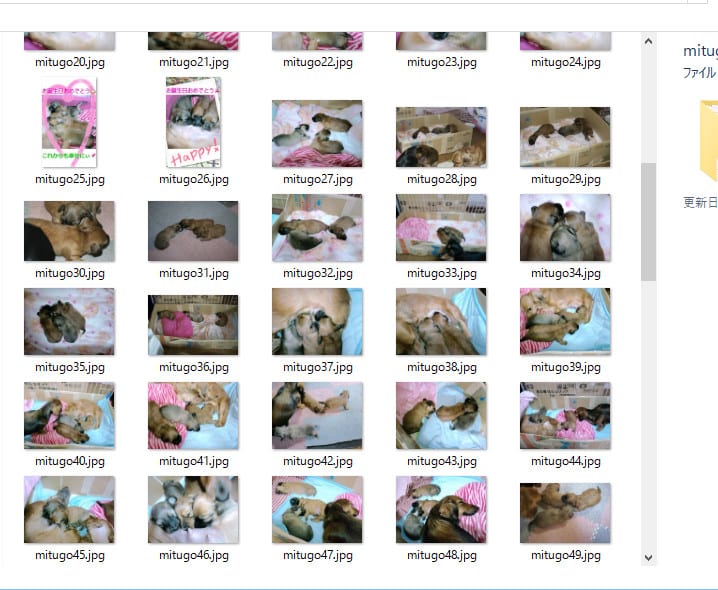
コメント